Apakah Anda kesulitan membuka file INDD tanpa InDesign? Atau apakah Anda ingin membuatnya lebih mudah diakses sebelum mengirimkannya ke klien? Apa pun masalahnya, mengonversi INDD ke PDF bisa menjadi pilihan yang tepat!
Dibandingkan dengan INDD, file PDF dapat diakses di semua platform. Ukurannya juga lebih kecil, sehingga Anda dapat membagikannya dengan mudah melalui email atau layanan cloud.
Namun, bagaimana cara mengubah file INDD menjadi PDF? Jangan khawatir! Artikel ini akan memberikan panduan lengkap tentang cara mengonversi INDD ke PDF dengan dan tanpa menggunakan InDesign.
Kami juga akan berbagi cara mengedit berkas PDF hasil konversi menggunakan UPDF , editor PDF bertenaga AI untuk semua kebutuhan pengelolaan PDF Anda. Unduh dan coba sekarang . Jelajahi cara produktif untuk menangani dokumen digital Anda dengan menggunakannya!
Windows • macOS • iOS • Android 100% aman
Sekarang, mari kita mulai dengan panduan tentang cara mengonversi INDD ke PDF.
Bagian 1. Bagaimana cara menyimpan file INDD sebagai PDF dengan InDesign?
Jika Anda menggunakan InDesign untuk membuat konten cetak dan digital, Anda dapat langsung menyimpan desain Anda sebagai PDF dengan menggunakan InDesign. Dengan demikian, Anda tidak perlu repot mengonversi file INDD ke PDF nanti. Selain itu, Anda dapat menghindari penggunaan program tambahan untuk memudahkan prosesnya.
Mari kita lihat bagaimana Anda dapat menyimpan desain Anda sebagai PDF dengan panduan berikut.
Langkah 1 : Buka berkas INDD Anda dengan InDesgin. Buka tab "File" dari atas dan pilih "Export."
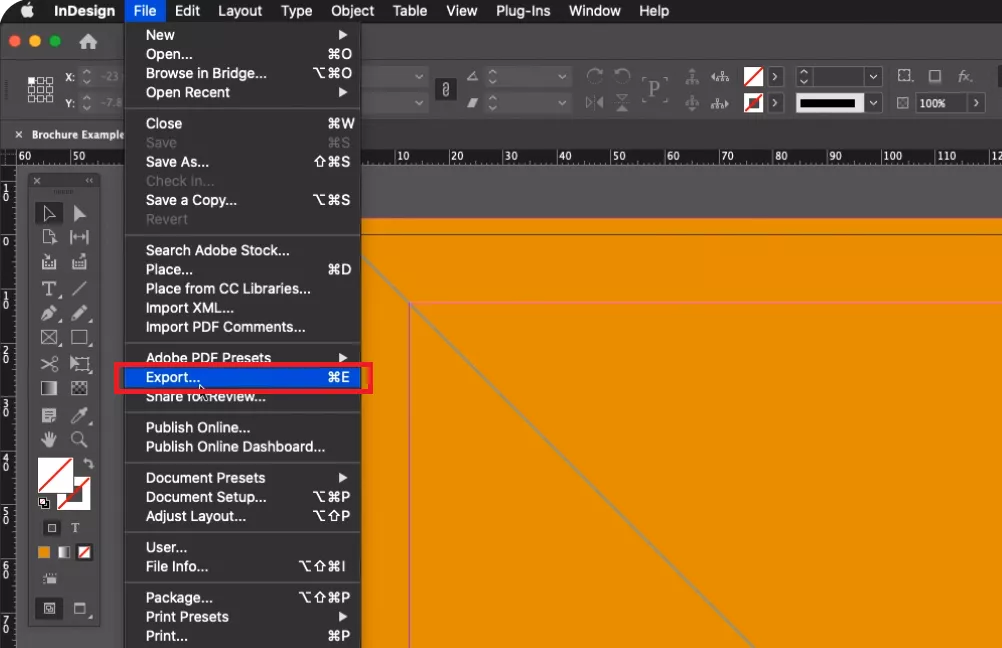
Langkah 2 : Di jendela baru, pilih "Adobe PDF (Print)" dari menu dropdown di samping "Format." Lalu klik "Save."
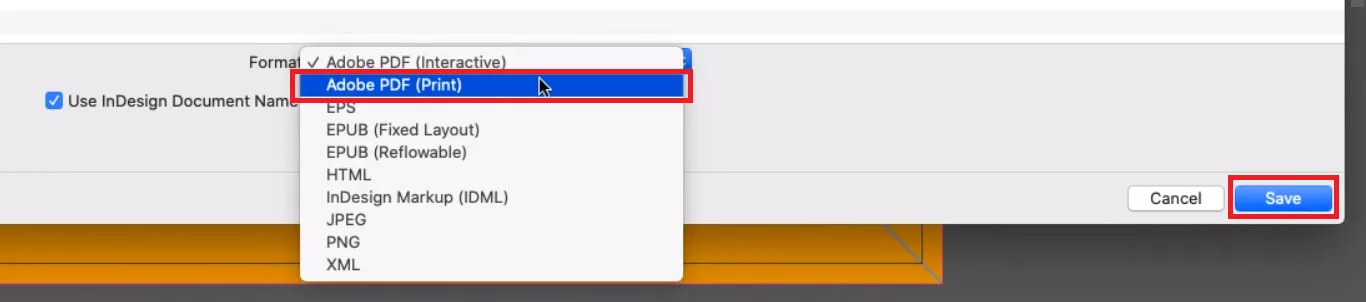
Langkah 3 : Klik tombol dropdown di sebelah Adobe PDF Preset dan pilih kualitas cetak. Sesuaikan pengaturan seperti rentang halaman, kompresi, tanda dan bleed, dll. Klik "Ekspor" setelah selesai.

Dan begitulah cara menyimpan file INDD sebagai PDF menggunakan InDesign. Sekarang, mari kita cari tahu cara mengonversi file Anda tanpa menggunakan InDesign.
Bagian 2. Bagaimana cara mengonversi INDD ke PDF secara offline tanpa InDesign?
Tidak punya InDesign untuk melihat file INDD? Jangan khawatir! Anda dapat mengonversi file InDesign ke PDF menggunakan Adobe Acrobat. Anda perlu membeli dan menginstal program tersebut di PC jika belum memilikinya. Mengingat harga Acrobat yang mahal, ini mungkin bukan solusi yang ideal. Namun, Anda dapat menggunakan uji coba gratis sebagai jalan keluar yang lebih mudah.
Mari kita lihat bagaimana Acrobat membantu Anda mengonversi INDD ke PDF tanpa InDesign.
Langkah 1 : Buka Acrobat di PC Anda dan klik "Tools" dari menu atas.
Langkah 2 : Pilih opsi " Buat PDF " dari semua alat yang tersedia.
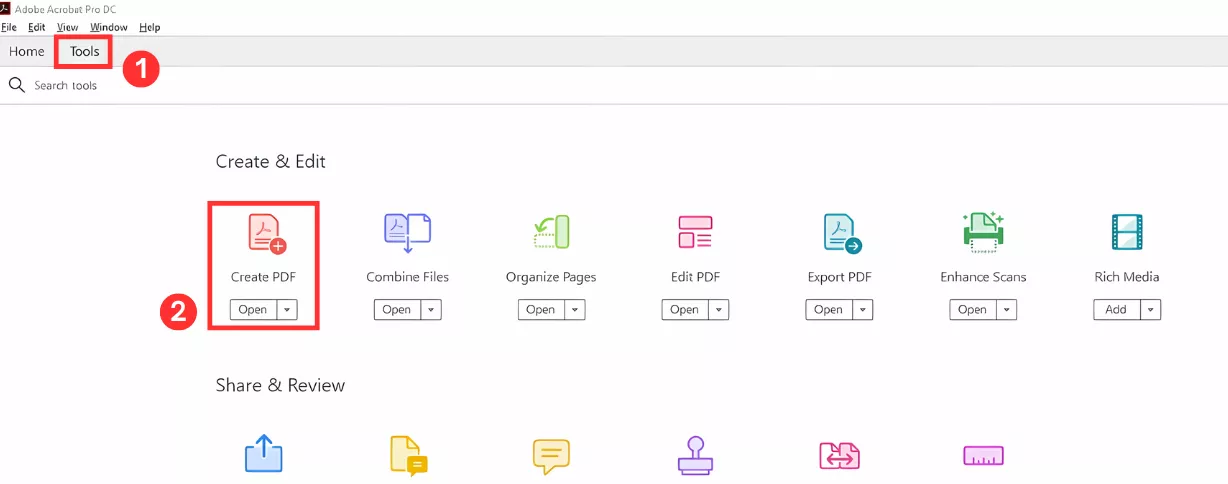
Langkah 3 : Pilih sumber konversi sebagai satu atau beberapa file. Lalu klik "Pilih File" untuk mengimpor file INDD.
Langkah 4 : Klik "Buat" untuk memulai proses konversi dari INDD ke PDF. Lalu, simpan berkas ke perangkat Anda.
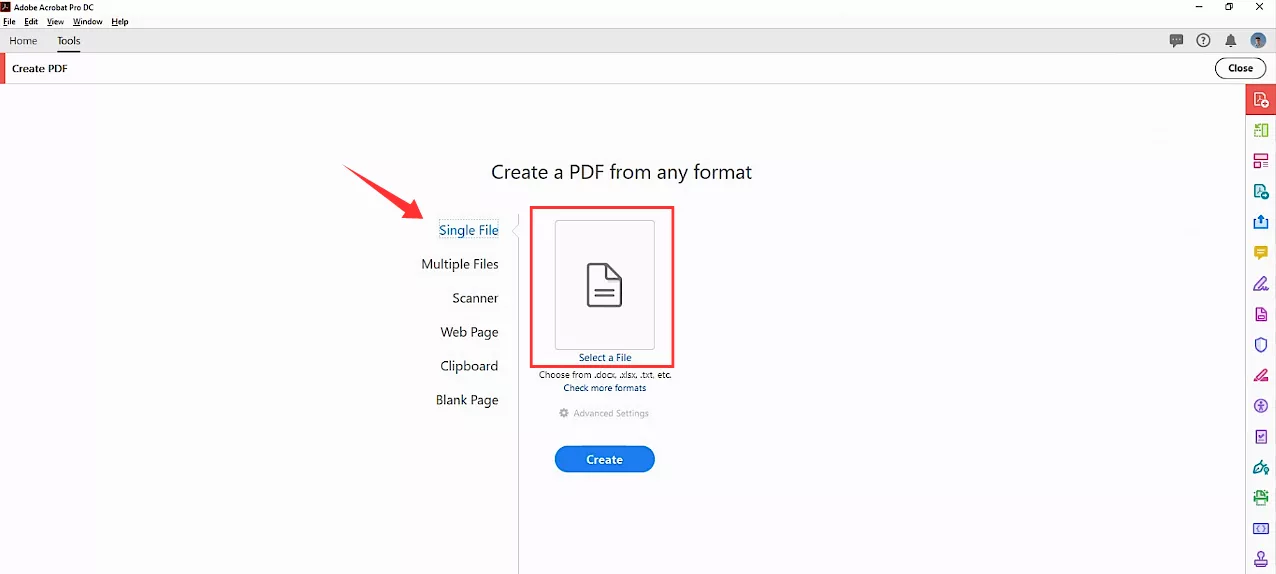
Cepat sekali, bukan? Namun, cara yang lebih cepat lagi adalah dengan menggunakan konverter INDD ke PDF online. Teruslah membaca untuk mempelajari lebih lanjut!
Bagian 3. Bagaimana Mengonversi INDD ke PDF Online Tanpa inDesign?
Anda juga dapat menggunakan platform daring untuk mengonversi file INDD ke PDF. Metode ini tidak memerlukan penggunaan InDesign atau mengunduh program tambahan seperti Adobe Acrobat. Anda dapat menggunakan Convertio sebagai solusi daring untuk mengubah format file dalam hitungan detik.
Berikut langkah-langkah untuk mengonversi berkas InDesign Anda ke PDF menggunakannya.
Langkah 1 : Buka situs web Convertio dan klik "Pilih File" untuk mengimpor file INDD Anda.
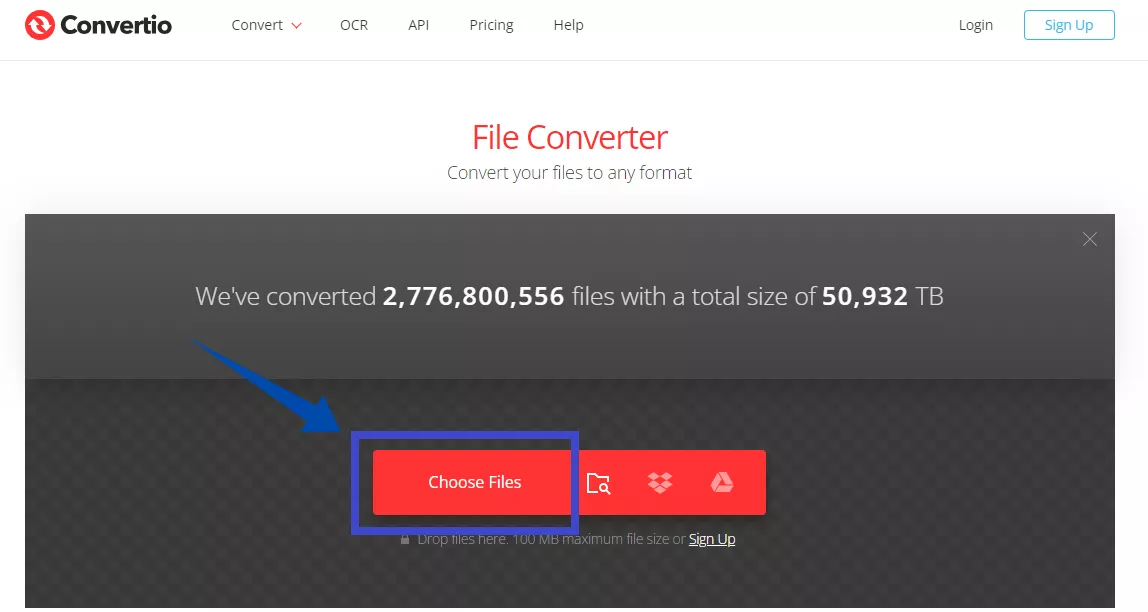
Langkah 2 : Klik menu dropdown di samping nama file. Arahkan kursor ke "Dokumen" dan pilih "PDF" sebagai jenis file yang akan dikonversi.
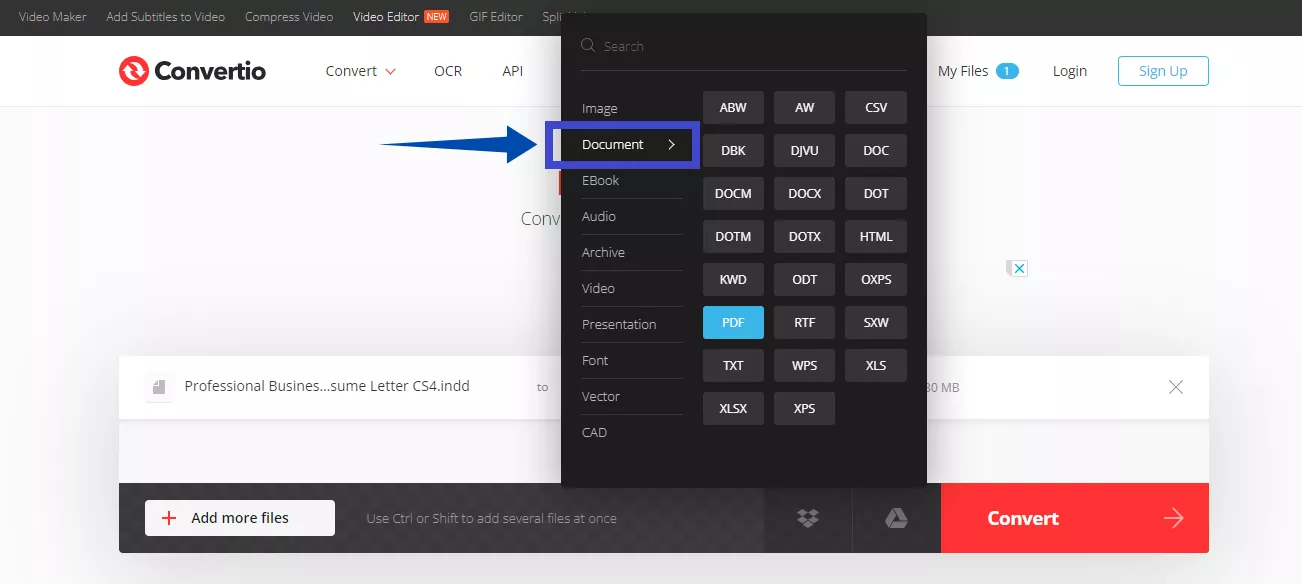
Langkah 3 : Klik "Convert" untuk memulai konversi. Tunggu hingga selesai. Kemudian, tekan "Download" untuk menyimpan file PDF ke perangkat Anda.
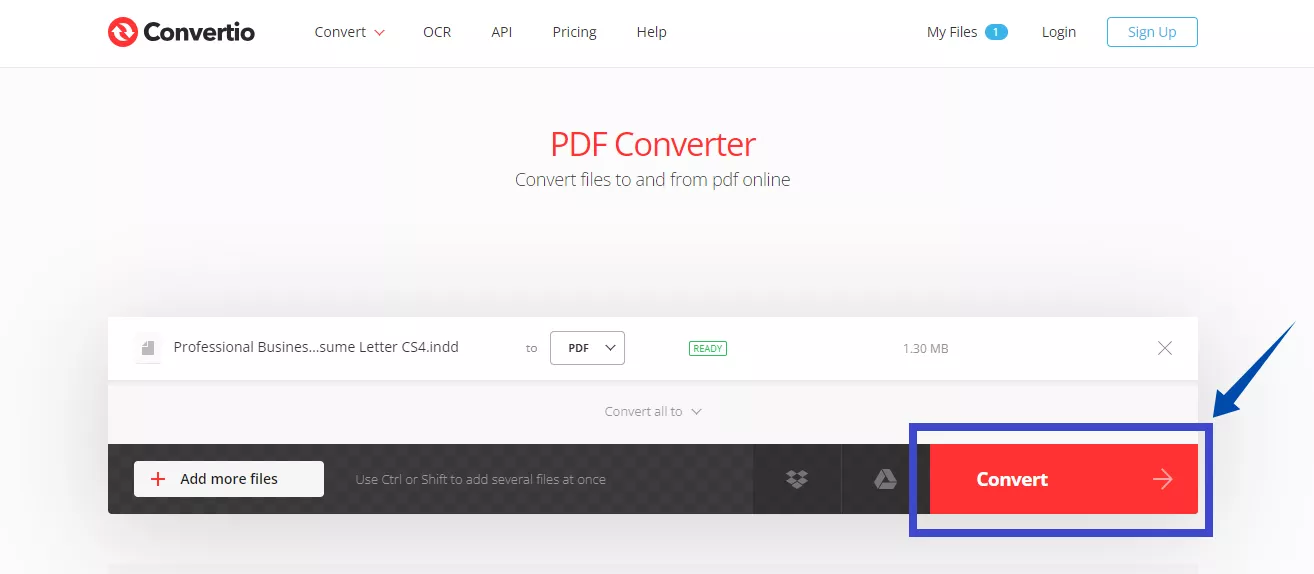
Dan begitulah cara mengonversi INDD ke PDF secara daring tanpa InDesign! Sekarang, Anda dapat dengan mudah membagikan desain Anda sebagai berkas PDF. Anda juga dapat membuka dan mengeditnya menggunakan penyunting PDF jika diperlukan.
Ingin tahu cara terbaik untuk mengedit semua elemen PDF yang dikonversi ? Lanjutkan di bawah ini untuk panduan lengkap!
Bagian 4. Kiat Bonus: Bagaimana Mengedit PDF yang Telah Dikonversi?
Setelah mengonversi INDD ke PDF, Anda mungkin perlu membuat beberapa perubahan pada PDF Anda. Proses konversi dapat membuat teks, gambar, atau elemen dokumen lainnya tidak selaras. Jika demikian, Anda dapat dengan mudah melakukan koreksi menggunakan UPDF, pengelola PDF bertenaga AI dengan alat penyuntingan PDF yang canggih!
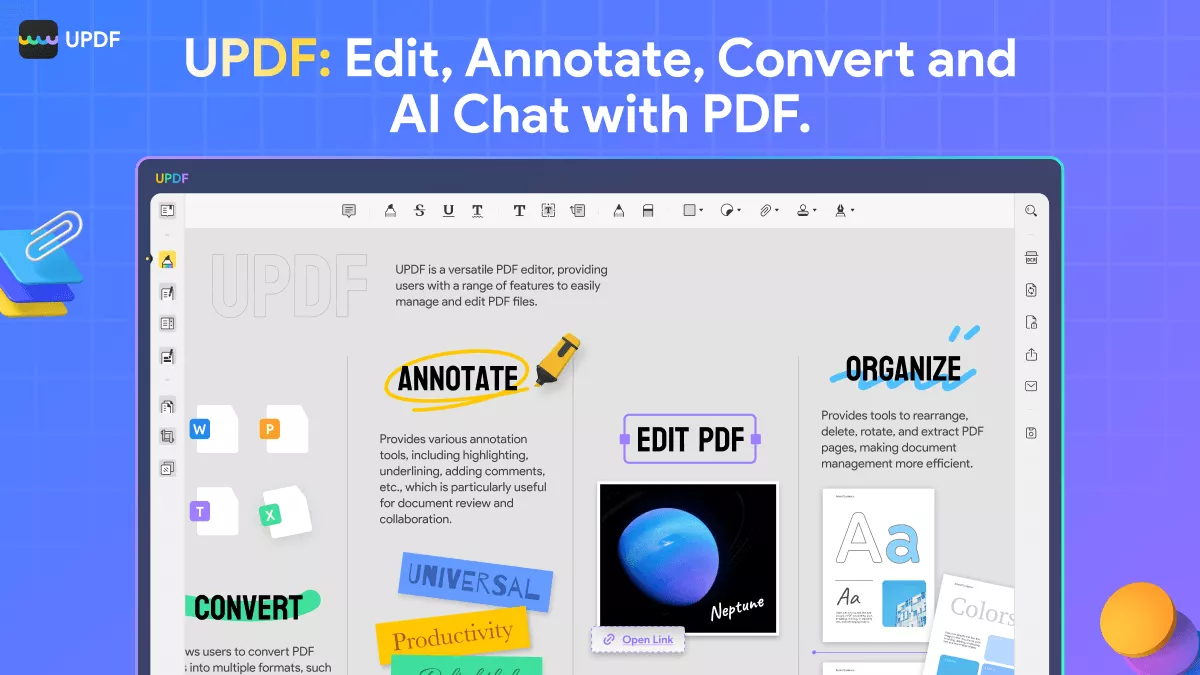
Dengan UPDF, Anda dapat mengedit teks, tautan, gambar, latar belakang, header, footer, dan banyak lagi. Selain itu, UPDF tersedia di semua platform, termasuk Windows, Mac, Android, dan iOS, yang membantu Anda mengelola berkas PDF kapan saja dan di mana saja.
Aplikasi ini juga dapat diunduh secara gratis! Anda dapat mencoba semua fiturnya secara gratis sebelum membelinya. Jadi, jangan tunggu lagi! Unduh sekarang dan pelajari bagaimana aplikasi ini dapat membantu mengubah alur kerja PDF Anda.
Windows • macOS • iOS • Android 100% aman
Tonton video pendek di bawah untuk mempelajari lebih lanjut tentang fitur-fitur canggihnya!
Mari kita lihat cara mengedit PDF yang dikonversi menggunakan UPDF.
Langkah 1 : Buka UPDF di perangkat Anda dan klik "Buka File" untuk mengimpor file PDF yang telah dikonversi.
Langkah 2 : Pilih "Edit PDF" dari sebelah kiri dan klik teks yang ingin Anda edit. Anda dapat menambahkan atau menghapus teks dan menyesuaikan gaya, ukuran, dan perataannya.
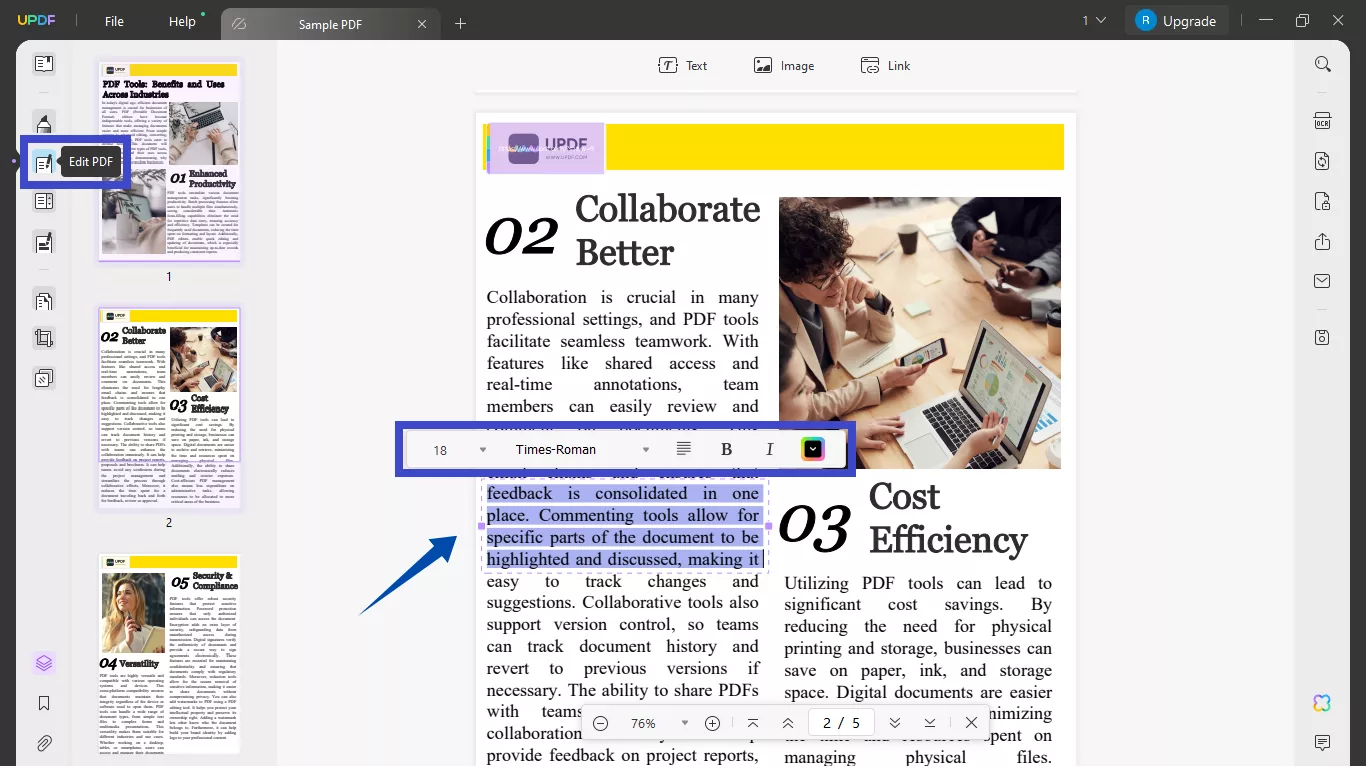
Langkah 3 : Sekarang klik gambar yang ingin Anda edit. Tekan tombol "Del" untuk menghapus gambar atau pilih alat edit dari bilah alat. Anda dapat memilih untuk memutar, memotong, mengganti, mengekstrak gambar, dan banyak lagi!
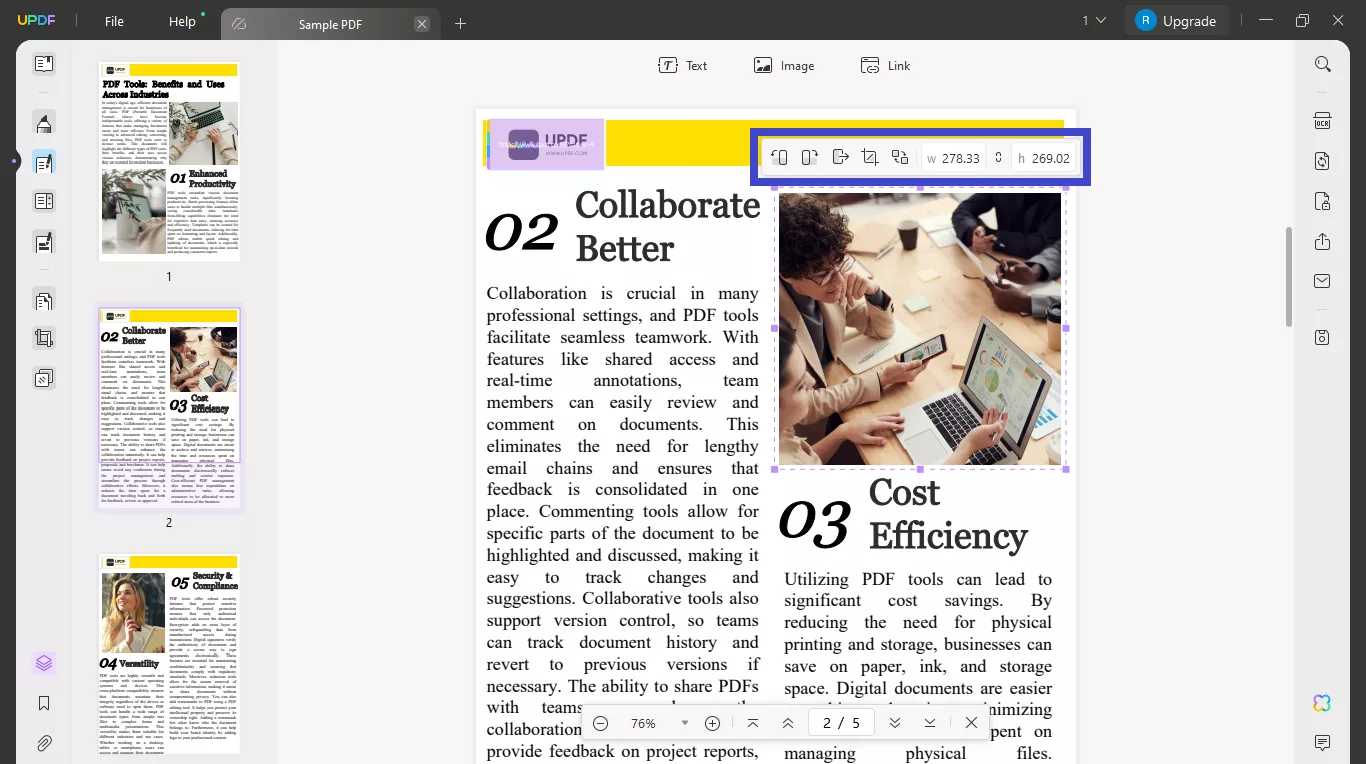
Langkah 4 : Anda juga dapat menambahkan teks, tautan, dan gambar baru ke PDF Anda. Hal ini dapat dilakukan dengan mudah. Pilih "Teks" dari bilah alat atas dan klik area tempat Anda ingin menyisipkannya. Demikian pula, tambahkan gambar dan tautan.
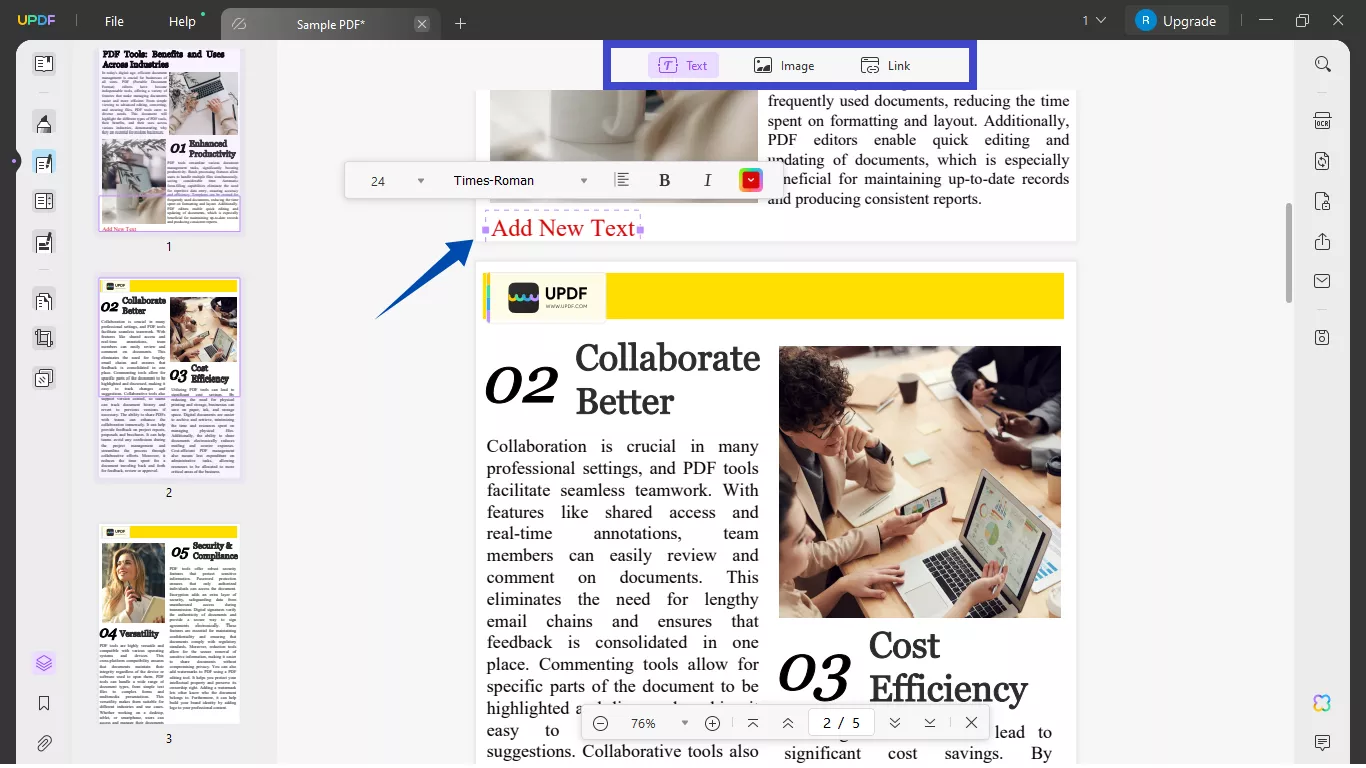
Selesai! Anda telah berhasil mengedit PDF yang telah dikonversi! UPDF mempermudah Anda dengan alat pengeditan PDF yang efisien!
Kata-kata Terakhir
Itulah cara mengonversi INDD ke PDF! Kami telah membagikan tiga cara mudah untuk mengubah file InDesign Anda ke format PDF.
Apakah Anda seorang desainer yang ingin membagikan desain Anda dalam format yang mudah diakses atau seseorang yang hanya perlu membuka file INDD, metode ini dapat membantu Anda!
Dan jika Anda perlu mengedit berkas PDF yang telah dikonversi, Anda dapat melakukannya menggunakan UPDF! UPDF memberi Anda kendali penuh atas pengeditan semua aspek dokumen digital Anda. Ditambah lagi, UPDF gratis dan mudah digunakan. Jadi, cobalah. Unduh UPDF dan mulailah mengelola dokumen Anda dengan lebih produktif!
Windows • macOS • iOS • Android 100% aman
 UPDF
UPDF
 UPDF untuk Windows
UPDF untuk Windows UPDF untuk Mac
UPDF untuk Mac UPDF untuk iPhone/iPad
UPDF untuk iPhone/iPad UPDF untuk Android
UPDF untuk Android UPDF AI Online
UPDF AI Online UPDF Sign
UPDF Sign Edit PDF
Edit PDF Anotasi PDF
Anotasi PDF Buat PDF
Buat PDF Formulir PDF
Formulir PDF Edit Tautan
Edit Tautan Konversi PDF
Konversi PDF OCR
OCR PDF ke Word
PDF ke Word PDF ke Gambar
PDF ke Gambar PDF ke Excel
PDF ke Excel Atur PDF
Atur PDF Gabung PDF
Gabung PDF Pisah PDF
Pisah PDF Potong PDF
Potong PDF Putar PDF
Putar PDF Lindungi PDF
Lindungi PDF Tanda Tangan PDF
Tanda Tangan PDF Redaksi PDF
Redaksi PDF Sanitasi PDF
Sanitasi PDF Hapus Keamanan
Hapus Keamanan Baca PDF
Baca PDF UPDF Cloud
UPDF Cloud Kompres PDF
Kompres PDF Cetak PDF
Cetak PDF Proses Massal
Proses Massal Tentang UPDF AI
Tentang UPDF AI Solusi AI UPDF
Solusi AI UPDF Panduan Pengguna AI
Panduan Pengguna AI Tanya Jawab tentang UPDF AI
Tanya Jawab tentang UPDF AI Ringkasan PDF
Ringkasan PDF Terjemahkan PDF
Terjemahkan PDF Ngobrol dengan PDF
Ngobrol dengan PDF Ngobrol dengan AI
Ngobrol dengan AI Ngobrol dengan gambar
Ngobrol dengan gambar PDF ke Peta Pikiran
PDF ke Peta Pikiran Penjelasan PDF
Penjelasan PDF Riset Akademik
Riset Akademik Pencarian Makalah
Pencarian Makalah Penyunting AI
Penyunting AI Penulis AI
Penulis AI Asisten Pekerjaan Rumah AI
Asisten Pekerjaan Rumah AI Pembuat Kuis AI
Pembuat Kuis AI Penyelesai Matematika AI
Penyelesai Matematika AI PDF ke Word
PDF ke Word PDF ke Excel
PDF ke Excel PDF ke PowerPoint
PDF ke PowerPoint Panduan Pengguna
Panduan Pengguna Trik UPDF
Trik UPDF Tanya Jawab
Tanya Jawab Ulasan UPDF
Ulasan UPDF Pusat Unduhan
Pusat Unduhan Blog
Blog Ruang Berita
Ruang Berita Spesifikasi Teknis
Spesifikasi Teknis Pembaruan
Pembaruan UPDF vs. Adobe Acrobat
UPDF vs. Adobe Acrobat UPDF vs. Foxit
UPDF vs. Foxit UPDF vs. PDF Expert
UPDF vs. PDF Expert






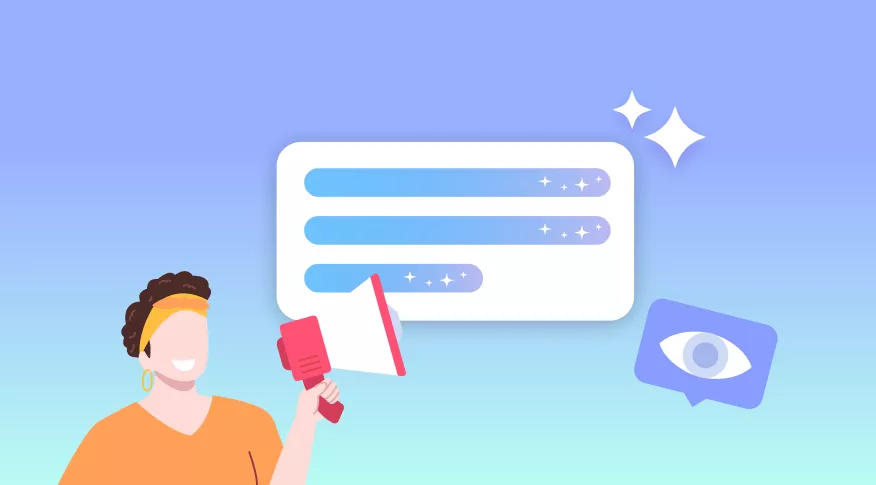

 Idham Wijaya
Idham Wijaya 

